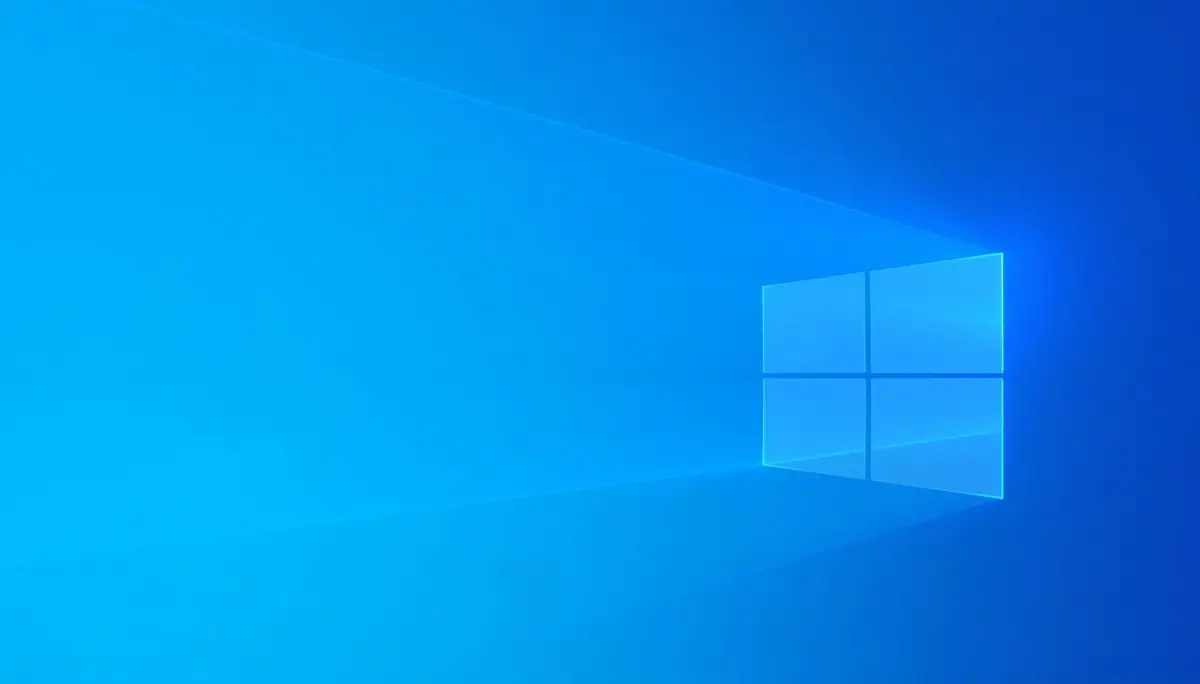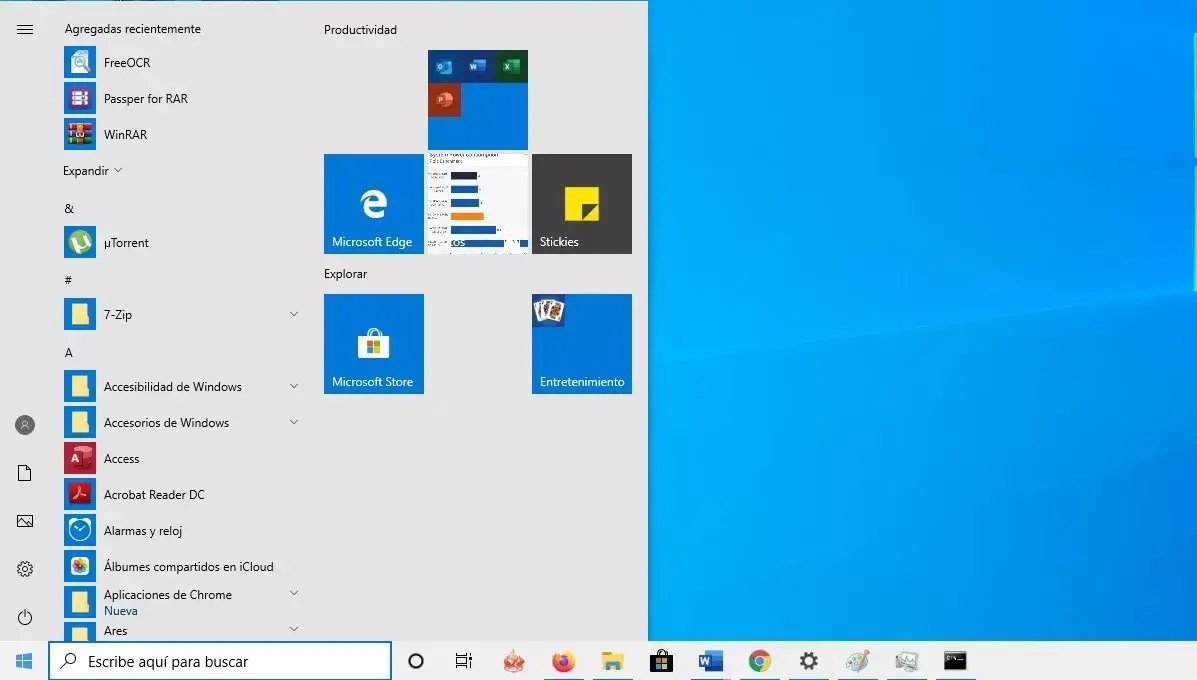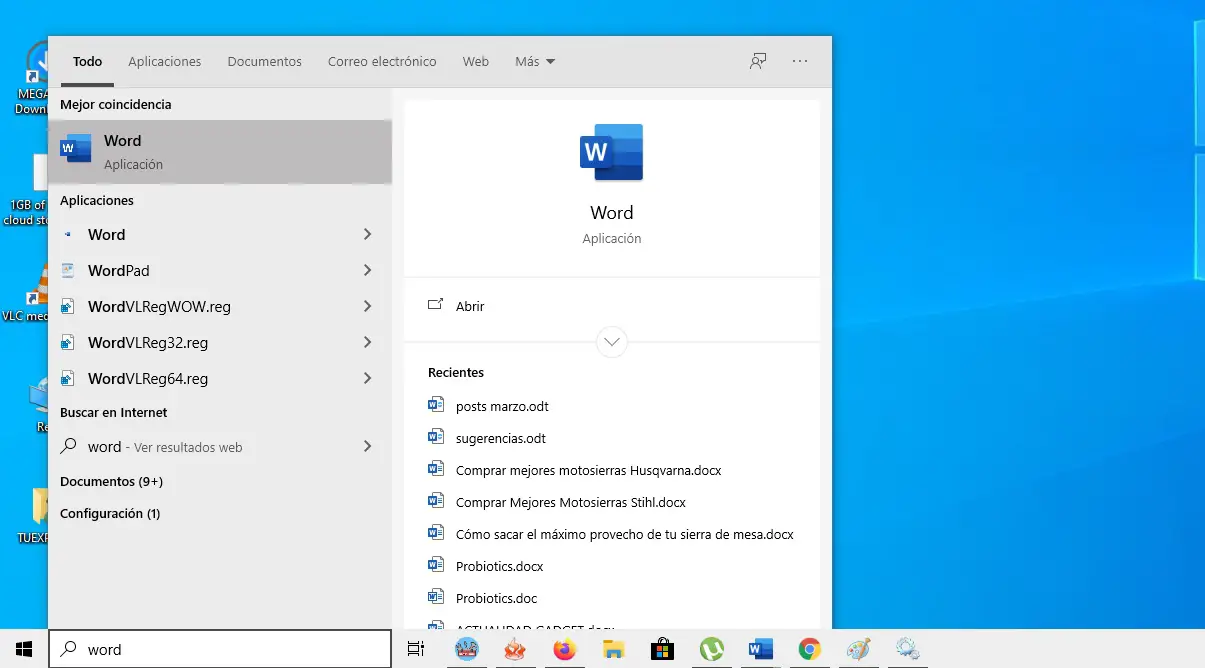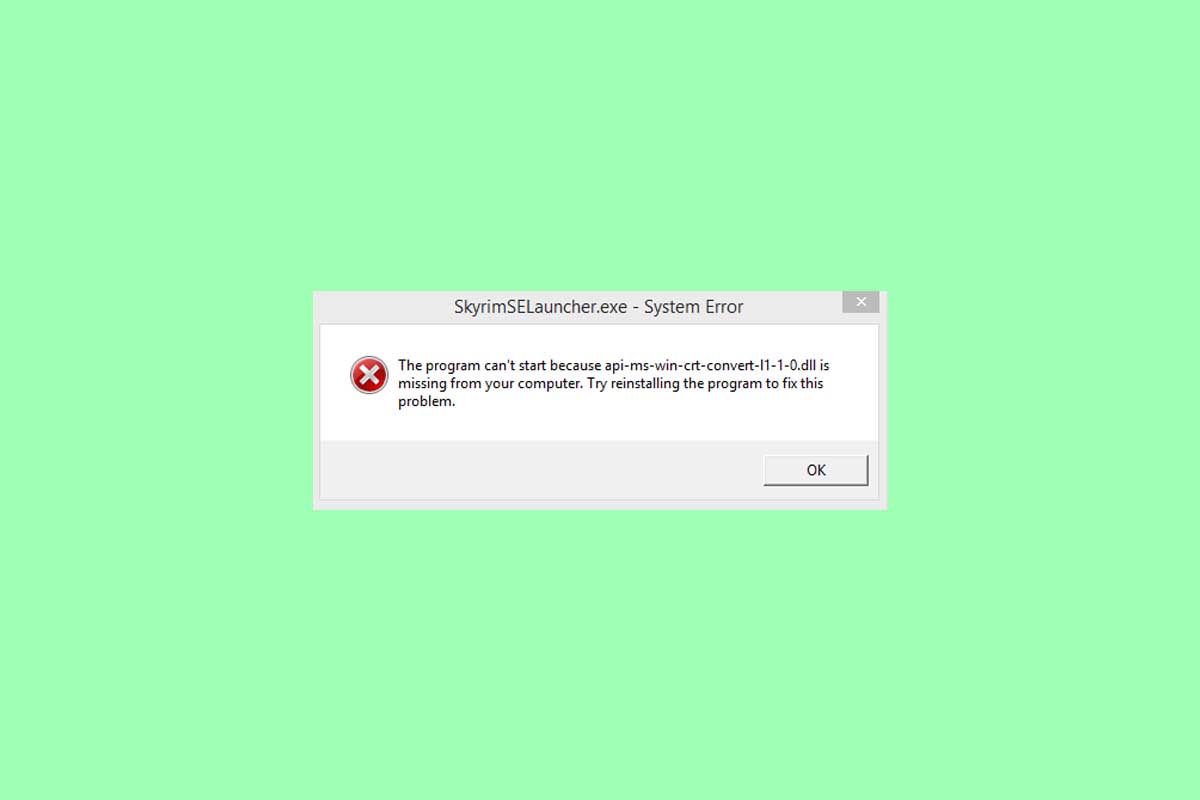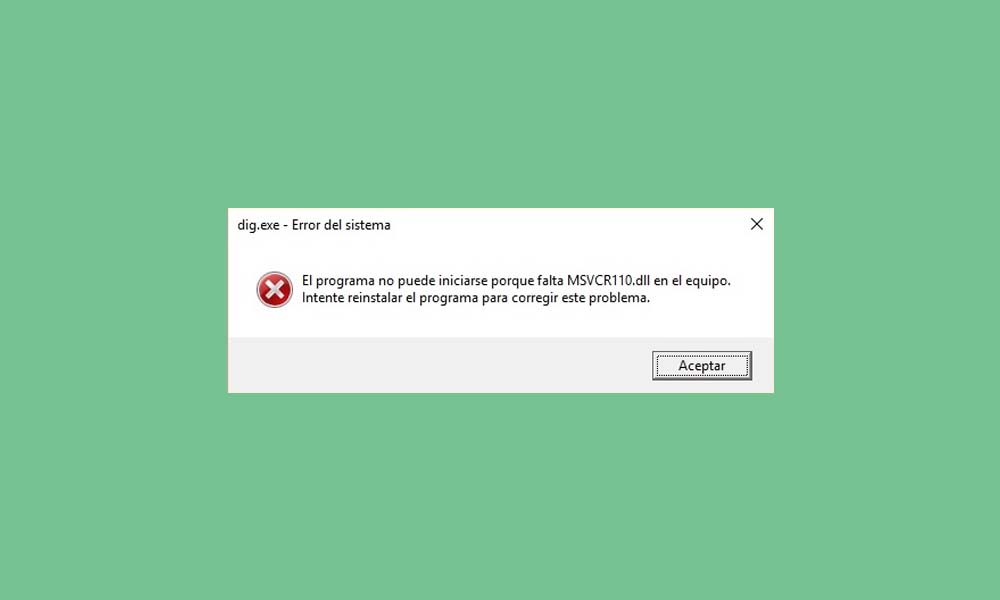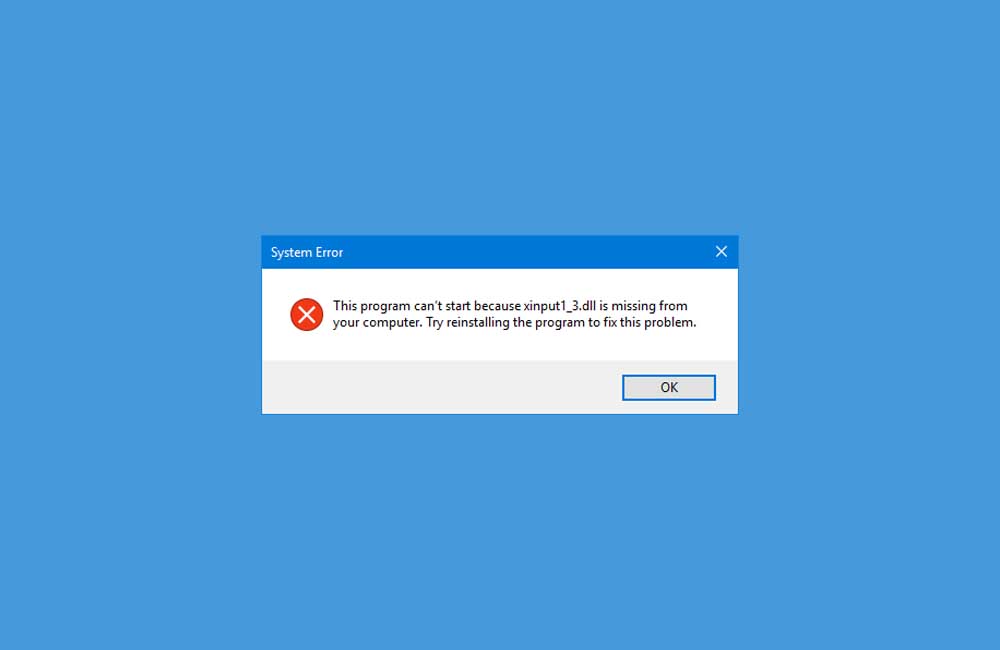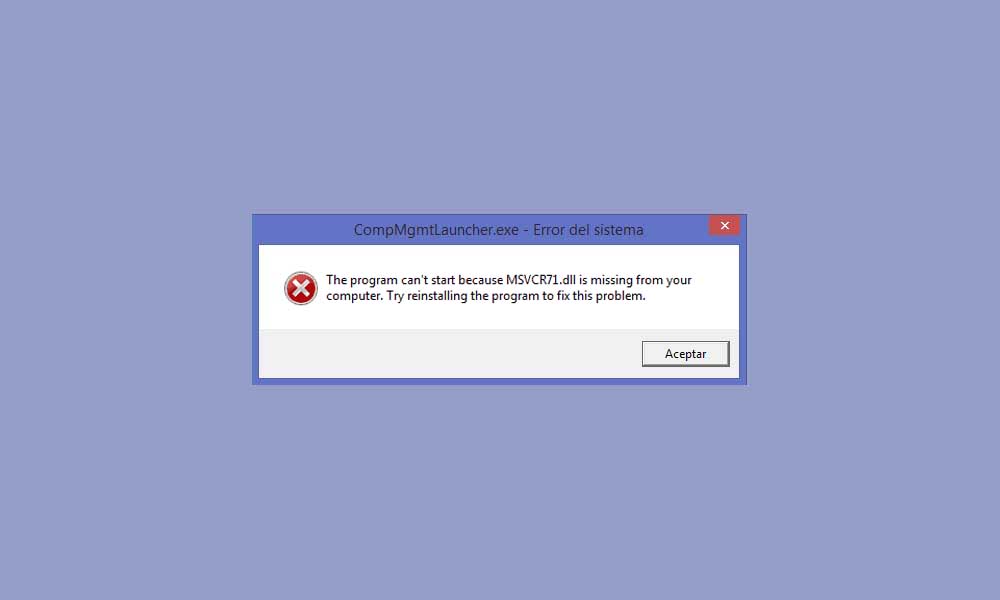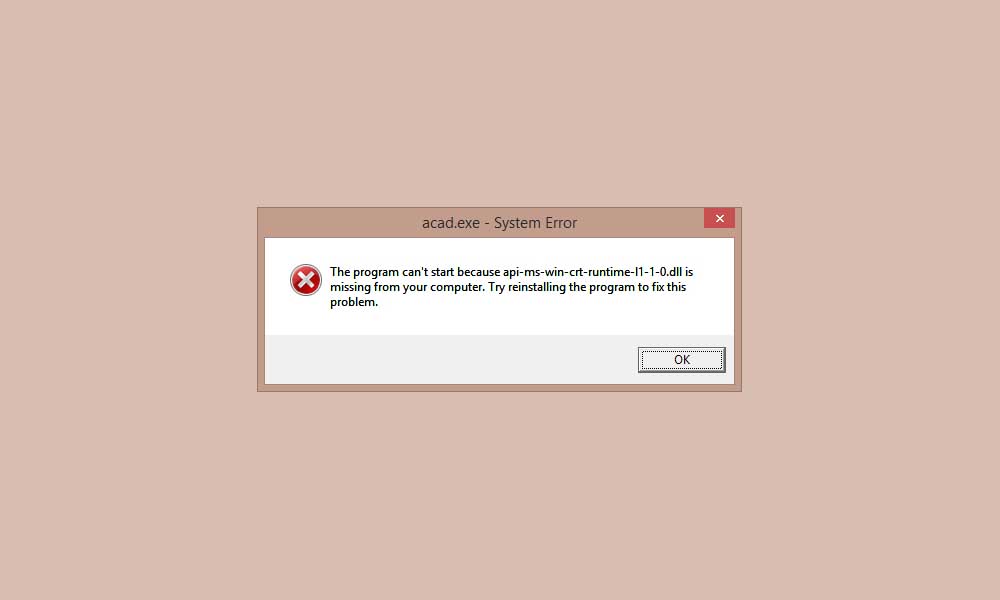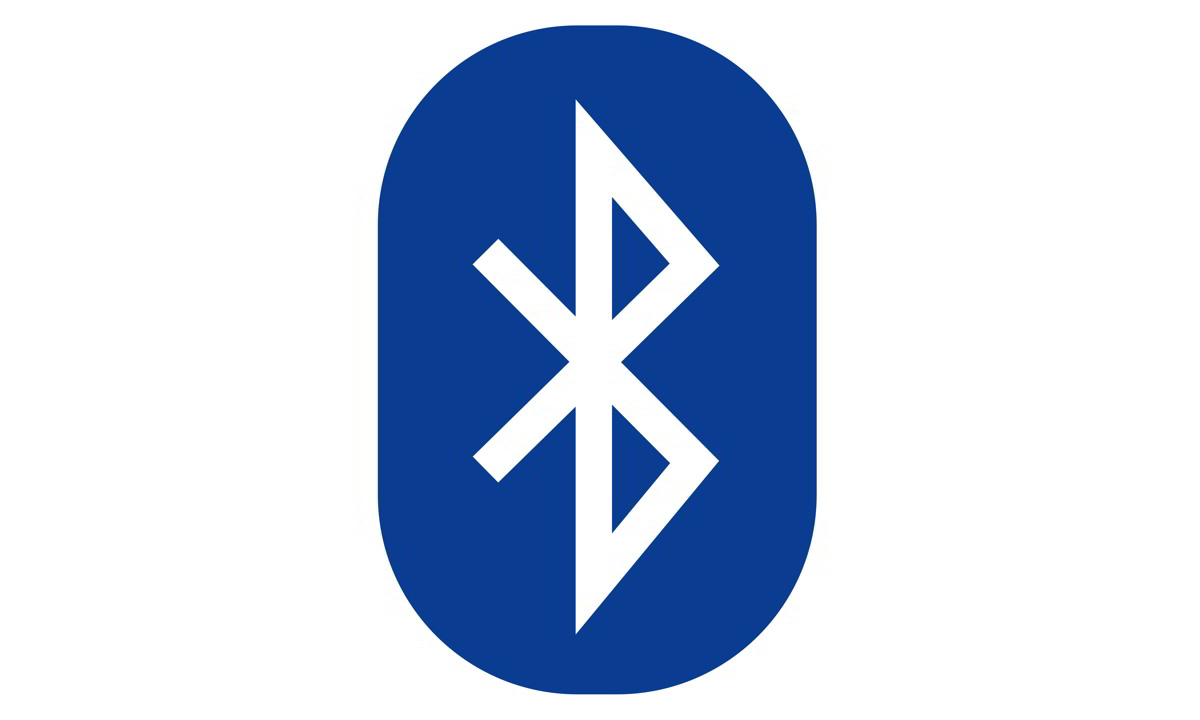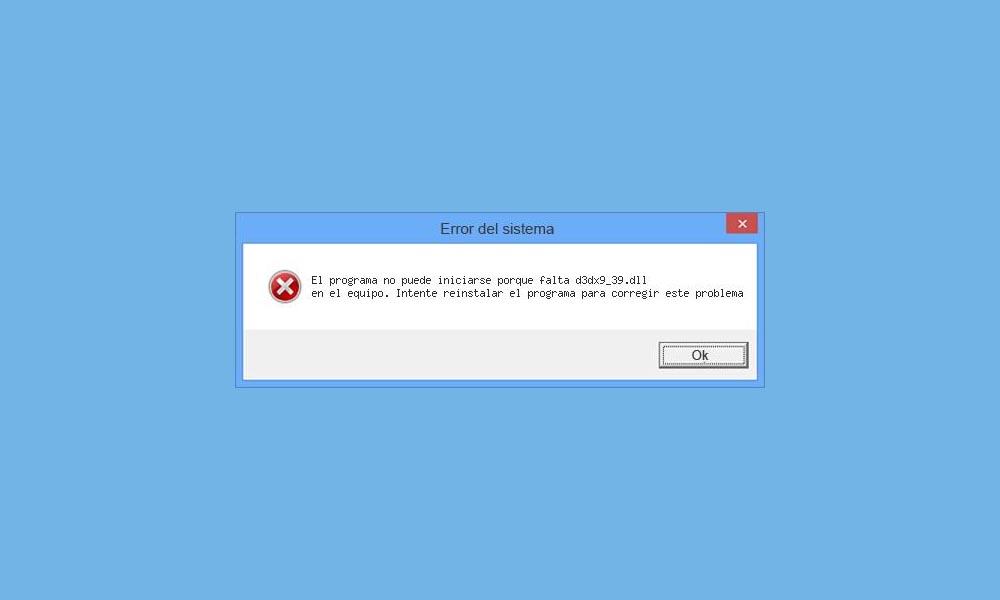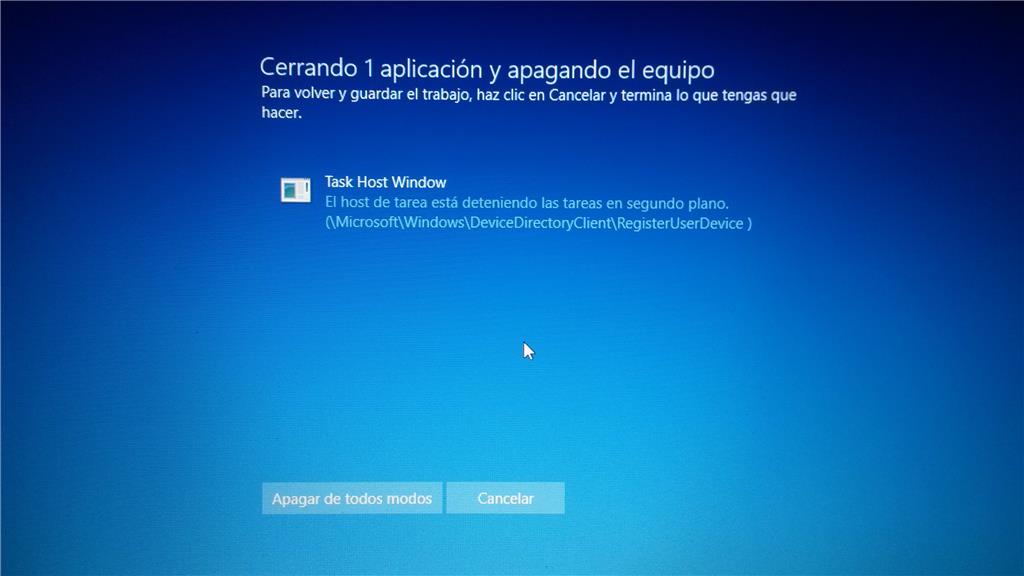
Task Host es un servicio que forma parte de Windows 10 y se encarga de controlar determinadas tareas del sistema operativo. Aunque no es común, este procedimiento puede ocasionar algunos problemas. Nosotros explicamos ¿Qué es Task Host y cómo solucionar el error que puede causar?los
Task Host es un proceso integrado en Windows 10, es decir sigue funcionando en segundo plano completamente transparente para el usuario. Este servicio se encarga de gestionar aspectos relacionados con actualizaciones, inicio de Windows, escaneo automático de virus y muchas otras tareas.
Es un proceso que no suele causar problemas en general, pero a veces puede causar problemas que se puede resolver de una manera muy sencilla. Estos problemas pueden deberse a incompatibilidades con otras aplicaciones o posibles errores entre otras causas.
Existen varias formas en las que podemos resolver los errores ocasionados por el Task Host, a continuación vemos las que logran solucionar los problemas más comunes asociados a este proceso. Si el problema no se resuelve con estos pasos, tenemos mucho que ver con la reinstalación de Windows 10.
Deshabilitar las actualizaciones de Microsoft Store
A veces, los errores del Host de tareas se deben servicio de actualización automática de aplicaciones que usamos en Windows 10, lo que puede dar lugar a errores. Una buena forma de comenzar es desactivar esta función y ver si el problema se ha solucionado. Para ello, solo tenemos que seguir unos sencillos pasos.
Lo primero es ir al menú de inicio de Windows 10 y ejecutar la aplicación «.Microsoft Store”, Puede utilizar el motor de búsqueda incluido en el menú para encontrarlo fácilmente.
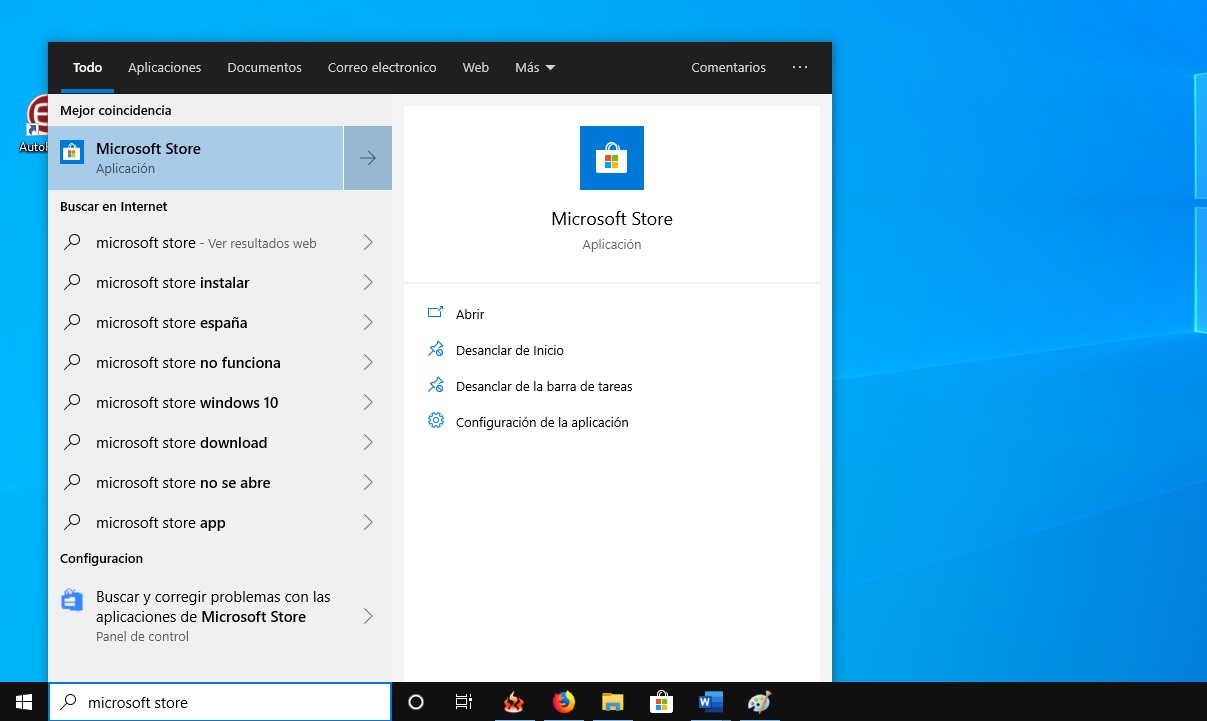
Cuando se abre Microsoft Store, debe tener acceso a sus opciones de configuración haga clic en la falta en la esquina superior derecha.
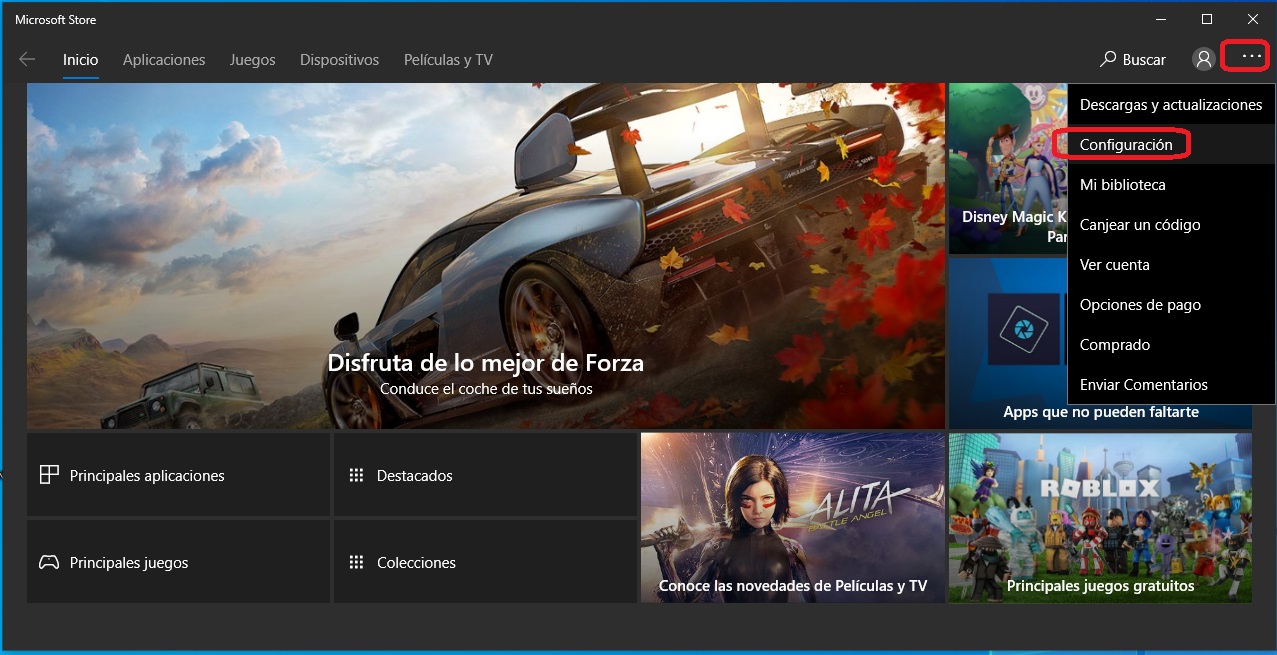
Entra ahora «Composición» y deshabilitar la opción «Actualización automática de la aplicación»los
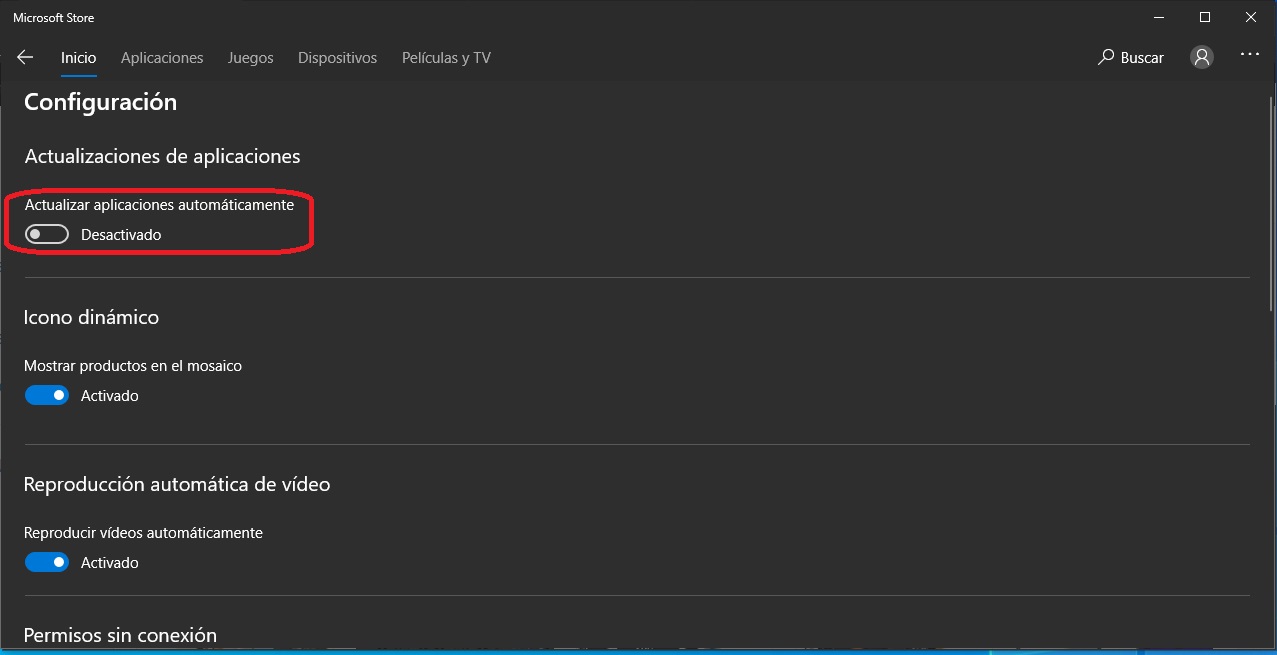
Después de este puede ver si el problema está resuelto en su computadoraEn caso afirmativo, espere unos días antes de reactivar la función para ver si el problema se debe a un error que ya se ha solucionado.
Deshabilitar la opción de inicio rápido
La opción de Inicio rápido de Windows 10 es otra función del sistema operativo que puede causar problemas relacionado con Task Host. Esta tecnología es responsable de acelerar el inicio de Windows, lo cual es muy útil si tienes un disco duro mecánico, pero no tiene ningún uso en una computadora SSD.
Deshabilitar el inicio rápido es muy simple, en primer lugar, presione la combinación de teclas «Windows + R«Para abrir la herramienta de ejecución de Windows 10, escriba ahora»cpl”Para acceder a las opciones de configuración de energía de Windows 10
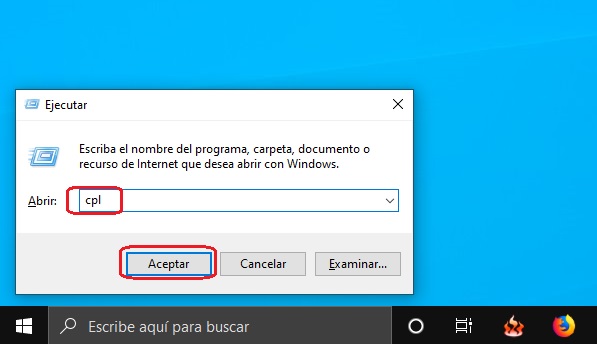
Entra en la sección «Seleccione el comportamiento de los botones de encendido / apagado”. Una vez que haya iniciado sesión, haga clic en «cambiar configuraciones que no están disponibles actualmentePara acceder a opciones avanzadas.
Usted puede ahora deshabilitar la opción de inicio rápido Windows 10.
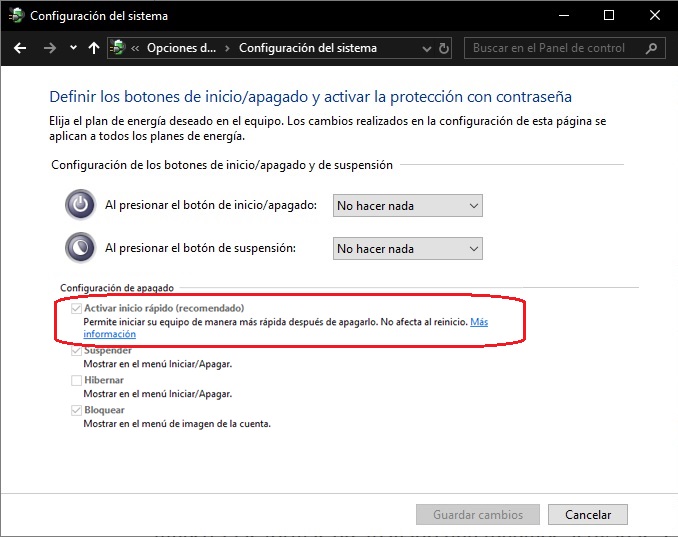
Use el comando SFC desde una ventana de cmd
los ventana de comando cmd también puede ser una buena forma de solucionar problemas del proceso de contratación. Este error puede ser causado por archivos corruptos en el sistema, que pueden verificarse y corregirse usando el comando SFC.
El primer paso es ir al menú de inicio y ejecutar la ventana de comando cmd de Windows 10, puede usar el motor de búsqueda para encontrar la función. Ejecute la herramienta como administrador para evitar problemas.
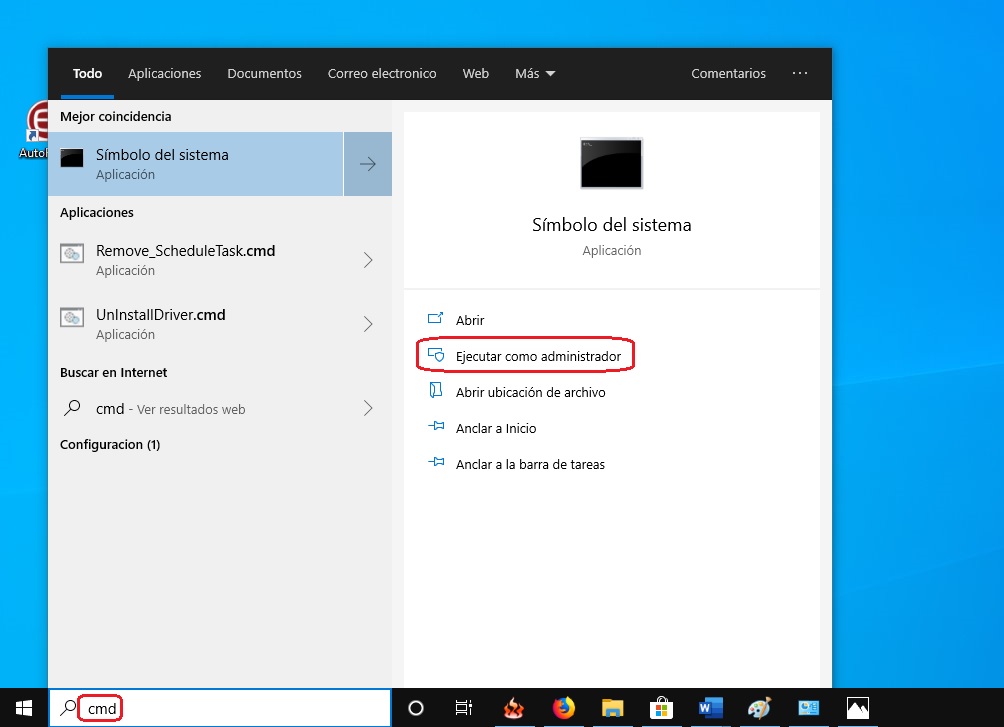
Una vez que se abre la ventana de cmd, usa el siguiente comando para escanear el sistema de archivos en busca de errores.
sfc / scannow

La herramienta tomará unos minutos escanear los archivos de Windows, si encuentra un problema, intentará resolverlo. Cuando termine, puede verificar si el problema persiste.